
2025-02-20 10:35:03来源:meihuatou 编辑:佚名
在日常的工作和学习中,我们经常需要将网页内容打印出来。然而,有时候网页的默认打印尺寸并不符合我们的需求,不是太大导致纸张浪费,就是太小看不清内容。这时,火狐浏览器的自定义打印缩放比例功能就显得尤为重要了。通过简单的设置,我们就能轻松调整打印内容的尺寸,让打印变得更加便捷和高效。接下来,就让我们一起看看如何操作吧!
首先,确保你已经安装了火狐浏览器,并且打开了一个需要打印的网页。如果还没有安装火狐浏览器,可以先去官网下载安装哦!
1. 打开火狐浏览器:在桌面上双击火狐浏览器的图标,或者在开始菜单中找到并打开它。
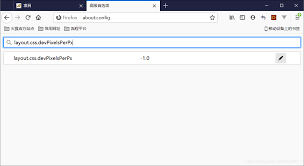
2. 打开目标网站:在浏览器地址栏中输入你想要打印的网页地址,或者直接点击书签打开。
3. 进入菜单:在火狐浏览器页面的右上角,你可以看到一个“三”图标,点击它打开菜单列表。
4. 选择打印选项:在菜单列表中找到并点击“打印”选项,这时会弹出一个打印预览窗口。
1. 选择打印机:在打印预览窗口的上方,有一个下拉菜单用于选择打印机。请确保你已经连接了正确的打印机,并且有足够的纸张和墨水。
2. 找到缩放比例选项:在打印预览窗口的右侧或下方,你可以看到一个“缩放比例”选项。点击它,会弹出一个输入框。
3. 输入缩放比例:在输入框中输入你想要的缩放比例,比如120%或者80%。你可以根据需要自由调整这个数值,直到打印预览中的网页内容看起来合适为止。
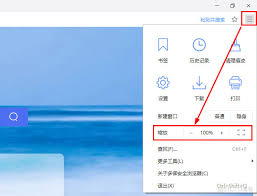
4. 开始打印:设置好缩放比例后,点击页面下方的“打印”按钮,就可以开始打印了。如果你的打印机支持双面打印或者多页打印,还可以在页面设置中进行相应的选择。
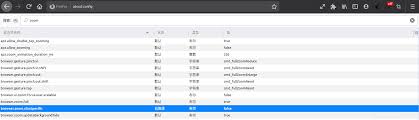
在火狐浏览器中,还有一个非常实用的功能叫做“阅读器视图”。它可以帮助你去除网页上的广告和多余元素,只保留核心内容,让网页看起来更加简洁明了。而且,在阅读器视图中打印网页,还可以进一步节省纸张和墨水哦!
具体操作方法是:在打开需要打印的网页后,点击地址栏旁边的阅读器视图图标(通常是一个书本形状的图标)。进入阅读器视图后,再按照上述步骤进行打印设置和打印即可。
通过以上步骤,我们就可以轻松地在火狐浏览器中自定义打印缩放比例了。无论是需要放大文字以便阅读,还是缩小页面以节省纸张,都可以通过简单的设置来实现。希望这篇文章能够帮助到你,让你的打印工作变得更加轻松和高效!